如何在Excel中创建超链接?
作者:佚名 来源:未知 时间:2024-11-24
在日常办公和学习中,Excel作为一款强大的数据处理工具,经常被用来整理和分析数据。而在处理复杂数据时,我们往往需要引用其他文件或网页中的信息,这时,Excel的超链接功能就显得尤为重要。通过为单元格、图片或其他对象添加超链接,我们可以快速跳转到指定的位置,无论是本地文件、网络链接,还是电子邮件地址,都能轻松实现。下面,我们就来详细探讨一下如何在Excel中创建和管理超链接。
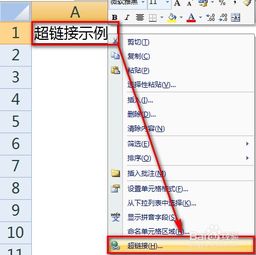
首先,我们需要明确Excel超链接的基本类型。Excel中的超链接主要分为四种:现有文件或网页的超链接、本文档中的位置、电子邮件地址以及新建文档的超链接。不同类型的超链接适用于不同的场景,能够满足我们多样化的需求。

接下来,我们来看看如何创建这些超链接。
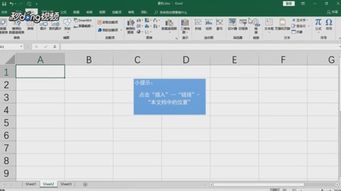
对于现有文件或网页的超链接,我们首先需要选中想要添加超链接的单元格或对象。然后,右键点击选中的单元格或对象,在弹出的菜单中选择“链接”选项。在弹出的“插入超链接”对话框中,我们可以看到左侧有四个选项卡,分别对应四种不同类型的超链接。选择“现有文件或网页”选项卡,然后在“查找范围”中找到并选中你想要链接的文件或网页。如果你想要链接到网页,可以直接在“地址”栏中输入网址。设置完成后,点击“确定”按钮,超链接就创建成功了。此时,当你点击该单元格或对象时,Excel就会自动打开你指定的文件或网页。
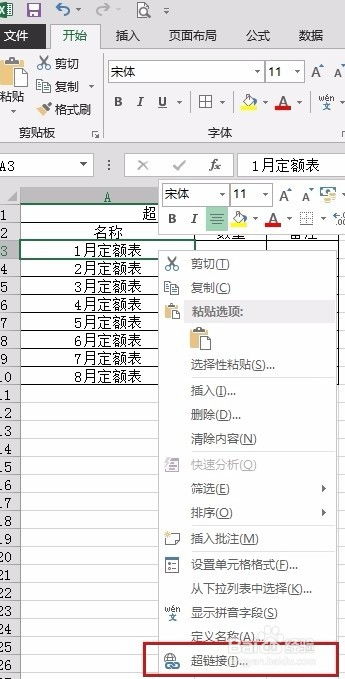
如果你想要链接到本文档中的某个位置,比如另一个工作表或单元格,同样需要选中想要添加超链接的单元格或对象。然后,右键点击并选择“链接”选项。在“插入超链接”对话框中,选择“本文档中的位置”选项卡。在这里,你可以看到当前工作簿中的所有工作表名称,以及一个“请键入单元格引用”的输入框。选择你想要链接到的工作表,并在输入框中输入你想要链接到的单元格地址(比如A1)。设置完成后,点击“确定”按钮。现在,当你点击该单元格或对象时,Excel就会自动跳转到指定的位置。
除了链接到文件和网页,Excel还支持链接到电子邮件地址。这对于需要快速发送邮件的情况非常有用。同样,选中想要添加超链接的单元格或对象,右键点击并选择“链接”选项。在“插入超链接”对话框中,选择“电子邮件地址”选项卡。在这里,你需要输入收件人的电子邮件地址,以及你想要在邮件主题和正文中包含的内容。设置完成后,点击“确定”按钮。现在,当你点击该单元格或对象时,Excel就会打开默认的邮件客户端,并自动填写好邮件地址、主题和正文内容,你只需要点击发送即可。
此外,Excel还支持创建指向新建文档的超链接。这对于需要基于当前数据创建新文档的情况非常有用。选中想要添加超链接的单元格或对象,右键点击并选择“链接”选项。在“插入超链接”对话框中,选择“新建文档”选项卡。在这里,你可以输入新文档的名称和想要保存的位置。你还可以选择新文档的模板类型,比如Word文档、Excel工作簿等。设置完成后,点击“确定”按钮。现在,当你点击该单元格或对象时,Excel就会自动创建一个新的文档,并基于你指定的模板进行打开。
在创建超链接时,我们还需要注意一些细节问题。比如,确保链接的目标文件或网页是存在的,否则点击超链接时会出现错误提示。另外,如果链接的是本地文件,最好将文件保存在与Excel工作簿相同的目录下,或者提供一个完整的文件路径,以避免因文件移动或删除而导致的链接失效。
除了基本的创建和管理功能外,Excel还提供了一些高级的超链接技巧。比如,你可以使用“名称管理器”来定义和引用单元格区域的名称,然后在创建超链接时使用这些名称来简化链接地址。此外,你还可以使用VBA宏来创建更复杂的超链接逻辑,比如根据用户输入动态生成链接地址等。
当然,在使用Excel超链接时,我们也需要注意一些安全问题。比如,不要轻易点击来自不可信来源的超链接,以免遭受恶意软件的攻击。另外,在分享包含超链接的Excel工作簿时,也要确保链接的目标文件或网页是公开且可访问的,以避免因权限问题而导致的链接失效。
总的来说,Excel的超链接功能为我们提供了极大的便利。通过为单元格、图片或其他对象添加超链接,我们可以快速跳转到指定的位置或打开指定的文件、网页和邮件等。同时,Excel还支持创建指向新建文档的超链接以及使用VBA宏来扩展超链接的功能。在使用超链接时,我们需要注意一些细节问题和安全问题以确保链接的有效性和安全性。
希望以上内容能够帮助你更好地理解和使用Excel的超链接功能。如果你还有其他关于Excel或其他办公软件的问题,欢迎随时向我提问。我会尽力为你提供详细的解答和实用的技巧。
- 上一篇: 揭秘1号台风黄蜂的完整生成与行进路径图
- 下一篇: Word文档打开速度缓慢的优化策略






























